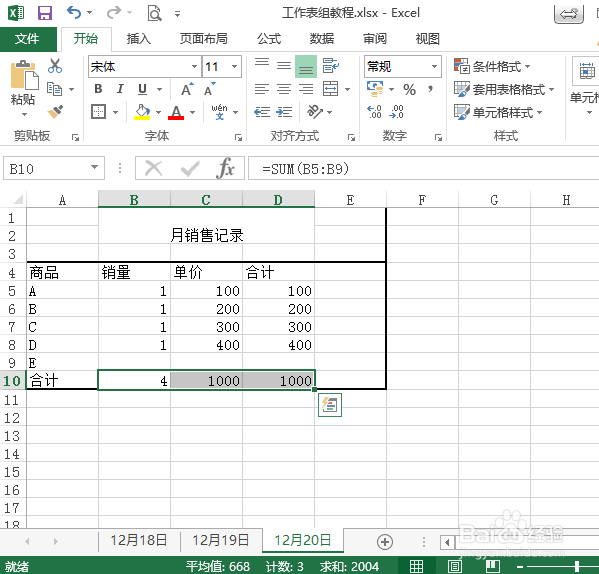1、打开excel2013文件 , 切换到工作表“12月18日”, 按下【Shift】键 , 然后单击工作表标签 “12月20日”, 随即选中了''12月18日”到“12月20日”3个相邻的工作表 , 组成了工作表组。 如果要同时选中多个不相邻的工作表 ,按住【Ctrl】键 , 然后依次单击要选中的每个工作表的标签即可。
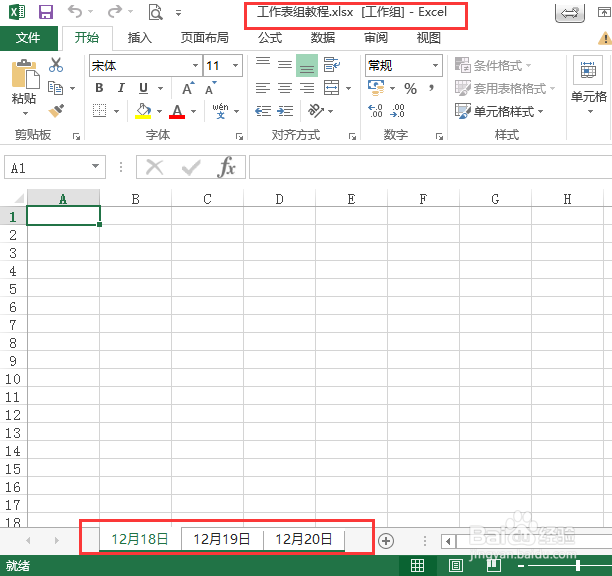
2、在工作表组状态下切换到工作表“12月18日”,输入相应的文本,然后进行相应的格式设置 , 效果如图所示。

3、单击其中的任意一个工作表标签即可退出工作表组状态 , 此时 , 工作表“12月19日”和“12月20日”同时输入了与工作表“12月18日” 中内容和格式相同的文本。
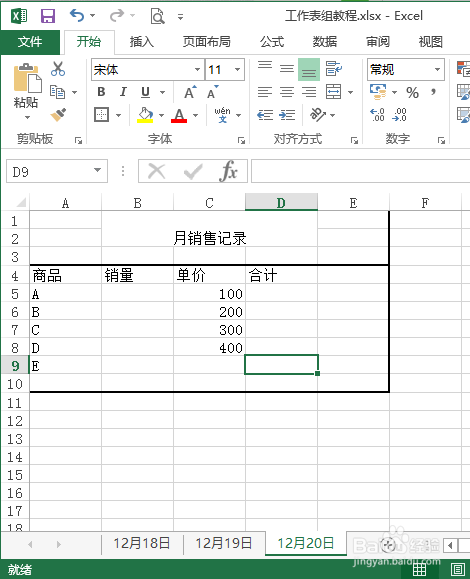
4、在3个工作表中分别输入当日的销售数量

5、使用之前介绍的方法 , 把3个工作表重新组成工作表组 , 切换到工作表“12月18日”, 选中单侍厚治越元格D5 , 输入公式“=B5*C5”, 然后按下【Enter】键 , 并将该公式填充至本列的其他单元格中。

6、选中单元格A10 , 切换到【开始】选项卡 , 在【编辑】组中单击【求和】按钮中的下三角按钮,在弹出的下拉列表中选择【求和】。

7、单击其中的任意一个工作表标签即可退出工作表组状态,返回excel2013文档,设置效果如图所示。